Обойти локальный системный пароль администратора или пользователя Windows для профессионала всё равно что раз плюнуть, ведь он точно знает, что нужно делать и какие инструменты для этого необходимо использовать. А вот любопытный профан, желающий получить доступ к чужому компьютеру, наверняка займётся обычным перебором, пытаясь таким образом угадать пароль. Причем заниматься этим неблаговидным делом он может сколько угодно, так как никаких ограничений для повторного ввода пароля в Windows не установлено.
Но это по умолчанию. Если же вы хотите повысить эффективность защиты своей учетной записи, воспользуйтесь одной малоизвестной функцией, благодаря которой можно ограничить число попыток ввода пароля, а также установить временной период, в течение которого доступ к данным учётной записи будет заблокирован на уровне системы.
Никаких сторонних утилит вам для этого не понадобиться. Для установки ограничений мы будем использовать редактор политик безопасности. Запустите от имени администратора консоль CMD выполните команду secpol.msc.
В открывшемся окне редактора перейдите в ветку «Политики учётных записей» -> «Политика блокировки учётной записи».
Откройте двойным кликом параметр «Пороговое значение блокировки» и установите желаемое число для неудачных попыток входа в систему. Жмём «Применить», в открывшемся окошке «Предлагаемые изменения значений» нажимаем «OK» и сохраняем результат.
После этого вам станут доступны настройки временного интервала между неудачными попытками ввода пароля. По умолчанию этот период времени, в течение которого повторный ввод пароля будет недоступен, равняется получасу, вы же можете установить его больше или меньше.
Также вы можете задать время блокировки учётной записи.
Рекомендуем устанавливать его равным периоду времени до сброса счетчика блокировки. Если это значение установить равным 0, учётная запись останется заблокированной до тех пор, пока её не разблокирует сам администратор.
Примечание: данный способ дополнительной защиты активен в отношении локальных учётных записей. Если же вы используете учётную запись Microsoft, настроить дополнительную защиту можно будет на сайте Microsoft в кабинете пользователя по адресу login.live.com.

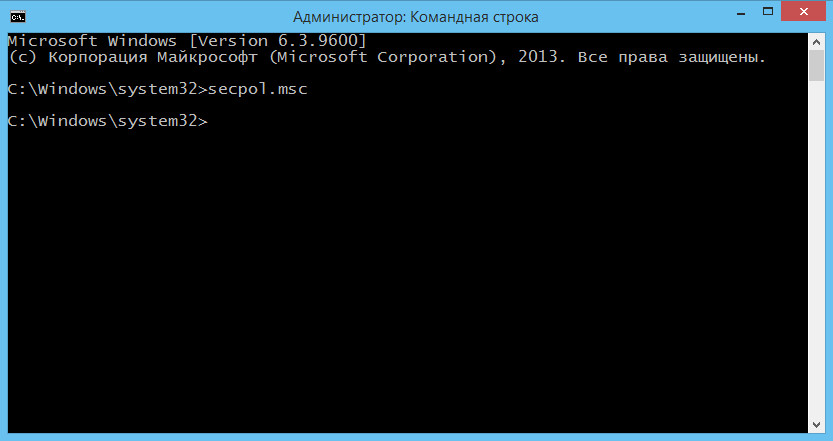

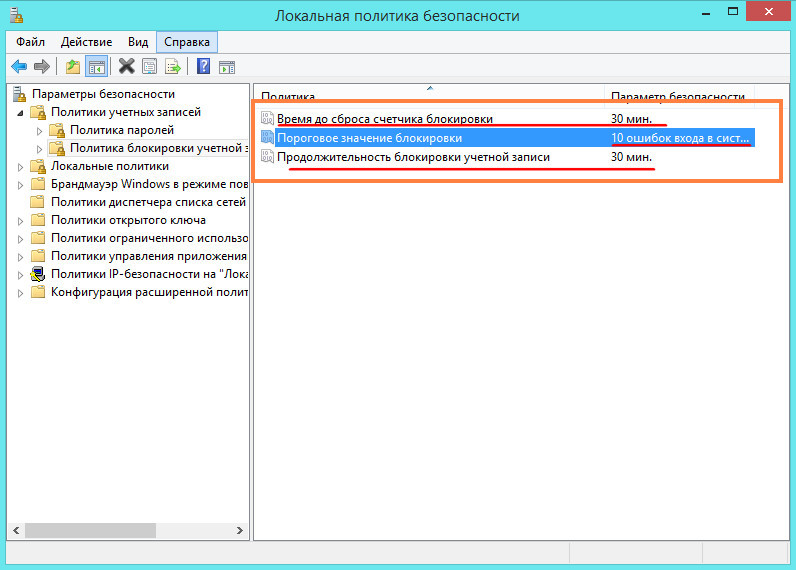
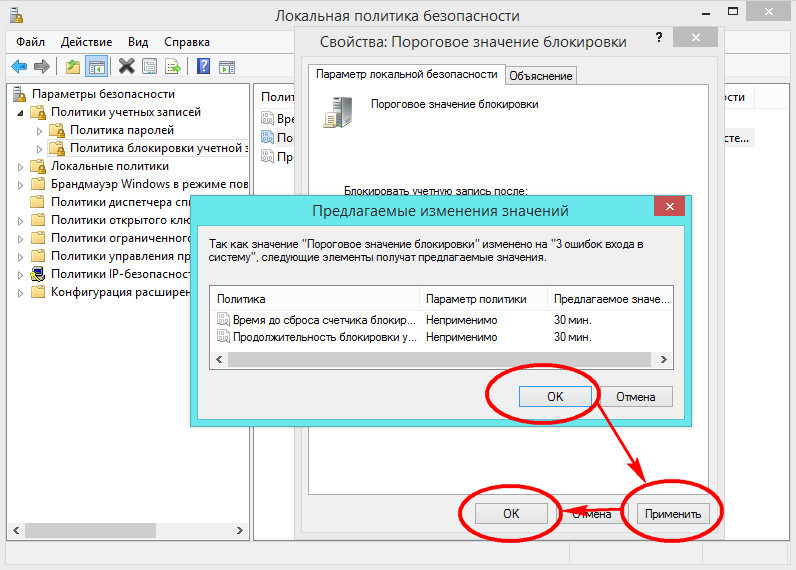
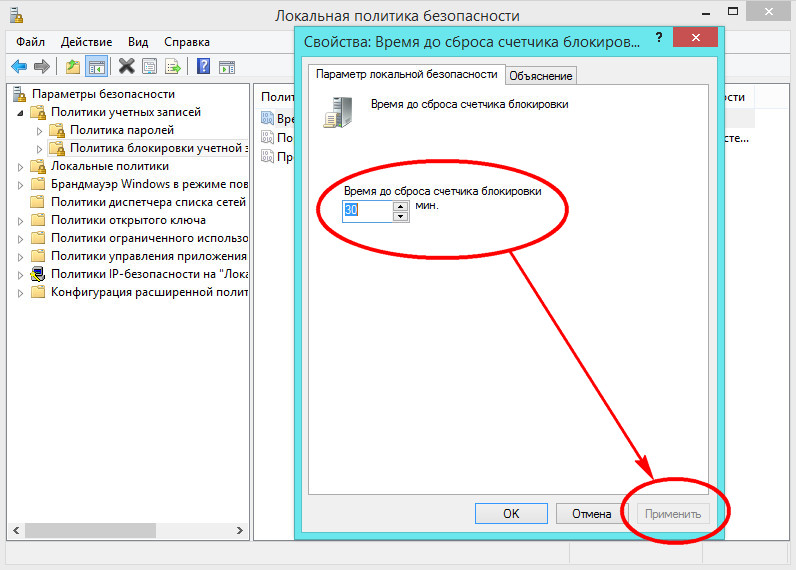
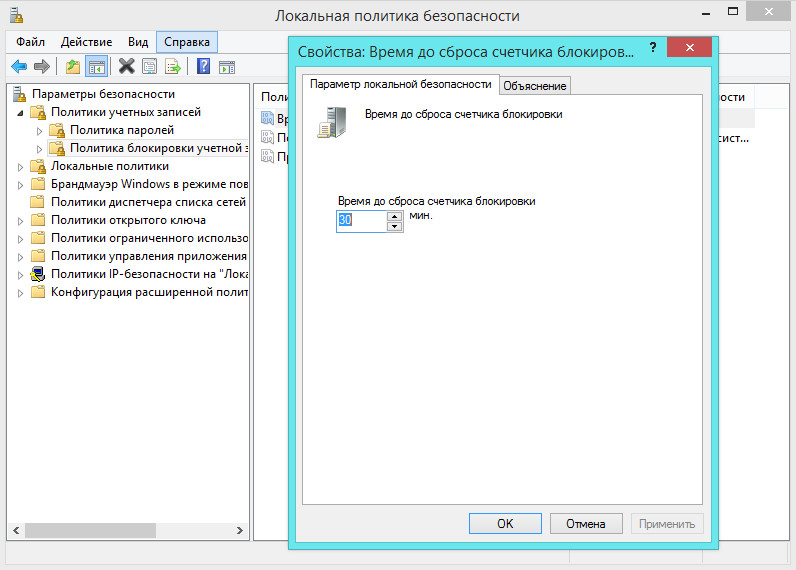
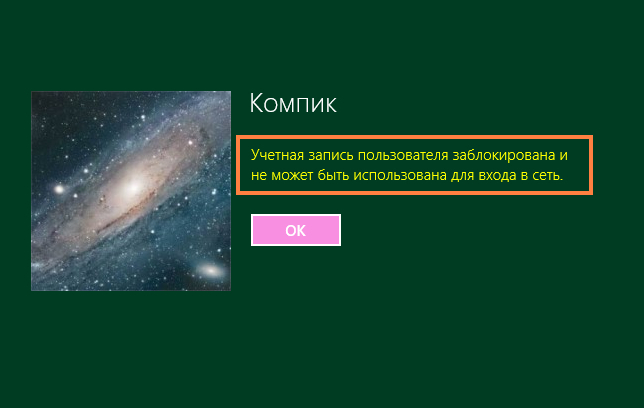
Добавить комментарий